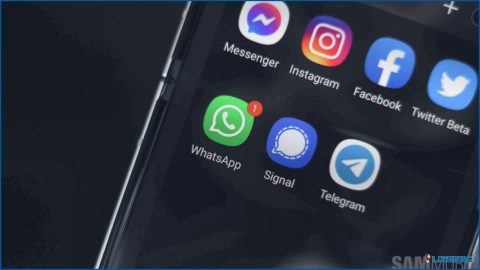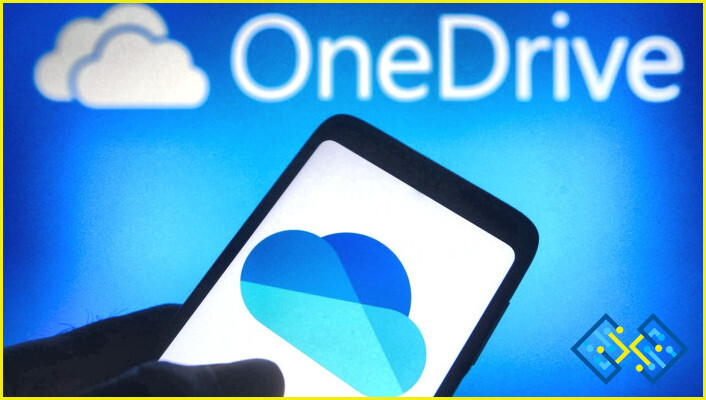Google Fotos redefine la privacidad con la sincronización de carpetas bloqueadas – Compruébalo
En 2022, Google Fotos presentó la función Carpeta bloqueada, diseñada para crear una zona segura para salvaguardar tus fotos privadas, minimizando así el riesgo de compartirlas involuntariamente. Aunque la integración de las funciones de copia de seguridad en la nube en la Carpeta bloqueada se había anticipado durante un tiempo, informes recientes de 9to5Google confirman que ya está disponible para los usuarios.
Según el informe, los usuarios de Google Fotos se encuentran actualmente con un nuevo mensaje llamado «Copia de seguridad de la carpeta bloqueada», situado en un lugar destacado en la parte superior de la interfaz de Google Fotos. Si este mensaje no aparece inmediatamente, algunos usuarios pueden intentar una acción de «Forzar detención» desde la configuración de información de la aplicación.
Protege tus recuerdos: Google despliega ampliamente la función de sincronización de carpetas bloqueadas en Google Fotos
Históricamente, esta función ha funcionado exclusivamente en modo sin conexión. Este enfoque tenía sentido desde el punto de vista de la privacidad, ya que garantizaba que el contenido de tu carpeta bloqueada permaneciera seguro. Sin embargo, también conllevaba un posible inconveniente: si alguna vez restablecías el dispositivo o borrabas los datos de la aplicación Google Fotos, corrías el riesgo de perder los datos almacenados en tu carpeta bloqueada.
Ahora, los usuarios pueden sincronizar sus fotos y vídeos ocultos desde la carpeta Fotos bloqueadas a otros dispositivos. Esto incluye iPhones y Macs conectados a la misma cuenta de Google. Tienes la opción de «Activar copia de seguridad» o seleccionar «Ahora no», manteniendo la funcionalidad actual de la característica. En la cuadrícula de la carpeta bloqueada, verás un icono de una nube situado en la esquina superior derecha y, a través de este menú, podrás desactivar fácilmente la sincronización siempre que lo desees.
Una vez que actives esta función, todo tu contenido comenzará a transferirse a la nube. Es importante destacar que la Carpeta bloqueada se puede activar por separado para cada dispositivo que utilices. En estos casos, parece que las fotos sincronizadas previamente seguirán siendo visibles en un dispositivo con la función desactivada, pero no se podrá acceder a las nuevas incorporaciones. Puedes identificar este estado por la aparición de un icono de nube en la esquina inferior derecha de las vistas previas de las fotos en dichos dispositivos.
Además, la opción «Carpeta bloqueada» se encuentra en la barra lateral de photos.google.com, justo encima de la sección «Papelera». Para acceder, tendrás que iniciar sesión en tu cuenta, que incluye el uso de la verificación de dos factores (2FA) para mayor seguridad.
Cerrar sesión
El despliegue está en curso, por lo que es posible que aún no tengas acceso a esta opción, pero debería estar disponible en breve. Es importante recordar que subir datos a la nube conlleva el riesgo inherente de exposición accidental al resto del mundo.
Para saber más sobre las últimas noticias tecnológicas, artículos, guías de solución de problemas y consejos & relacionados con Windows, Android, iOS y macOS, síguenos en Facebook, Instagram, Twitter, YouTube y Pinterest.
Siguiente lectura:
Cómo transferir las fotos de iCloud a Google Fotos
Cómo etiquetar caras en Google Fotos | Etiquetar manualmente personas en imágenes (2023)